Android Auto maakt al een tijdje deel uit van de auto-industrie en de kans is groot dat uw auto het heeft. Ja, de kans is klein, want Android Auto is een vooraf geïnstalleerde optie voor moderne voertuigen van geselecteerde fabrikanten. Dat was totdat Google Android Auto in de Play Store uitbracht, als een zelfstandige app voor Android-apparaten. Dankzij dit kunt u Android Auto nu in elke auto gebruiken met uw Android-apparaat. Android Auto verbetert uw rijervaring echt, maar voordat we u vertellen wat u met Android Auto kunt doen, laten we het hebben over wat Android Auto is en wat het te bieden heeft..
Wat is Android Auto?
Android Auto is de poging van Google om uw communicatie en mediaconsumptie tijdens het rijden gemakkelijker te maken. In simpele bewoordingen, Android Auto is een interface tussen u en uw auto dat alle noodzakelijke dingen van uw telefoon weergeeft terwijl u onderweg bent. Het is gebaseerd op de mogelijkheden van uw Android-apparaat en u kunt het gebruiken door uw telefoon aan te sluiten op het audiosysteem van uw auto. Android Auto heeft een interface die grote lettertypen ondersteunt om de zichtbaarheid onderweg te verbeteren.
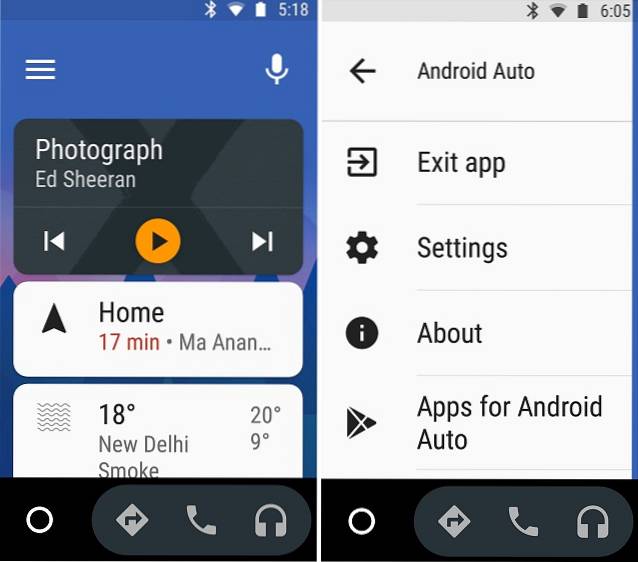
Android Auto starten
- De Android Auto-ondersteuning wordt door autofabrikanten ingeschakeld selecteer automodellen. U moet uw Android-telefoon (Android 5.0 of hoger) aansluiten met een hoogwaardige USB-kabel. Zodra uw telefoon op het systeem is aangesloten, kunt u uw telefoon niet gebruiken, tenzij u de verbinding verbreekt. Alle bediening van je telefoon wordt overgebracht naar het scherm van je auto in de Android Auto-interface. Klik hier voor een volledige lijst met ondersteunde voertuigen.
- Google heeft onlangs de Android Auto-app in de Play Store uitgebracht als een zelfstandige app (gratis downloaden). Hiermee kunt u van elke auto ter wereld een auto met Android Auto maken. Het enige wat je nodig hebt, is een Android-telefoon met Android-versie 5.0 of hoger en internetverbinding.
Wat kunt u doen met Android Auto?
Android Auto heeft veel handige applicaties die u kunnen helpen tijdens het rijden. Bekijk enkele manieren waarop het autorijden een beetje gemakkelijker kan maken:
1. Bel de contacten handsfree
Met iemand praten tijdens het rijden is een enorm risico en is ook illegaal. Met Android Auto is alles veel eenvoudiger en veiliger. U kunt gewoon de "OK Google, bel" -opdracht gevolgd door de naam van uw contactpersoon, net zoals u zou doen op Google Now of Assistant. Bijvoorbeeld: "OK Google, bel Rupesh" en er wordt gebeld.
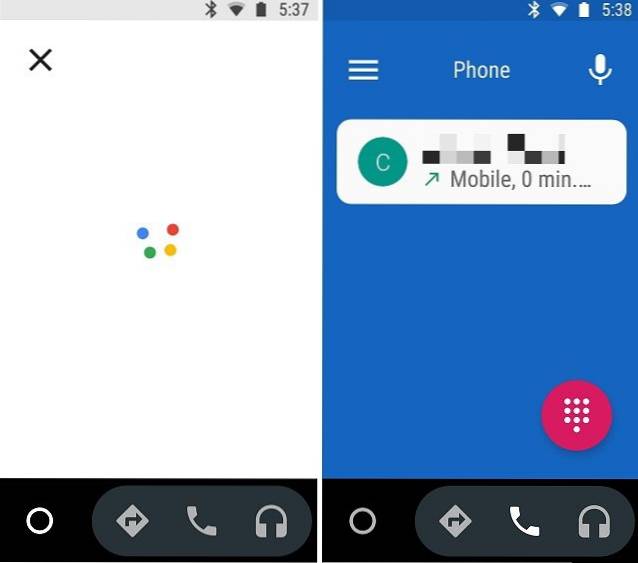
U kunt uw contactpersoon ook bellen door een nummer te kiezen via de het telefoonpictogram onderaan.
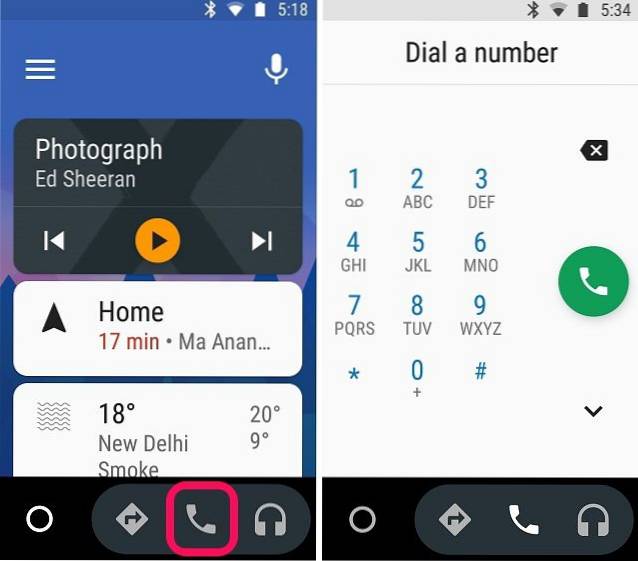
2. Navigeer gemakkelijk naar plaatsen
Met Android in uw auto wordt navigatie een stuk eenvoudiger. Net als bij het bellen, kunt u de "Oke Google" commando en zoek naar de plaats waar u heen wilt. Het systeem brengt u uiteraard naar de Maps-pagina die zijn navigatiegegevens natuurlijk uit Google Maps haalt. In eerste instantie worden de beschikbare routes getoond terwijl Google de beste routes via spraak voorstelt. Binnen 30 seconden, u wordt automatisch naar de navigatiepagina geleid tenzij je op navigeren tikt.
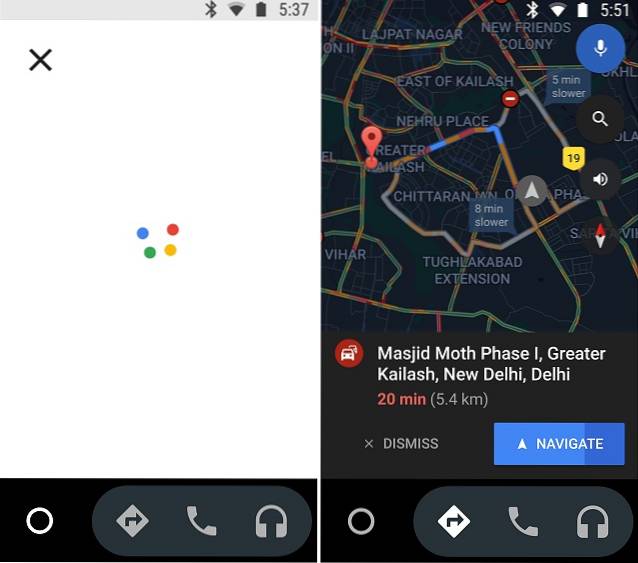
U kunt ook naar een plaats navigeren met door op het pictogram "Routebeschrijving" te tikken. Hierdoor wordt de Google Maps-interface geopend en kunt u uw bestemming zoeken via het zoekpictogram.
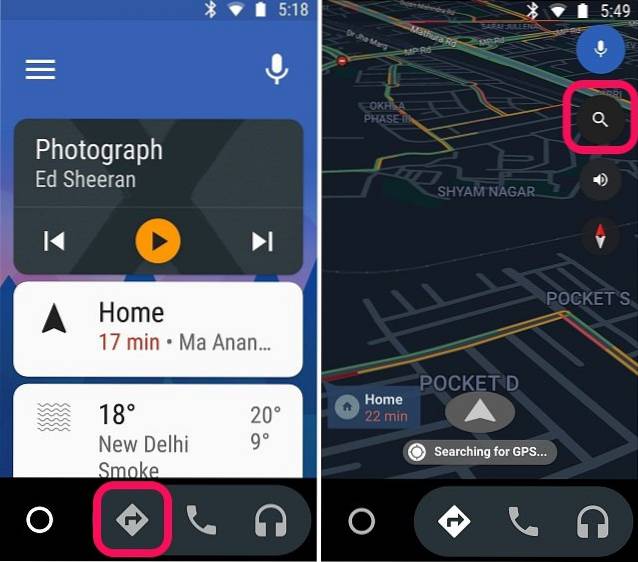
3. Regel het afspelen van muziek terwijl u onderweg bent
Muziek is tegenwoordig een integraal onderdeel van uw rijervaring en Android Auto maakt het gemakkelijker dan voorheen. U bent niet langer beperkt tot de nummers die zijn opgeslagen op uw USB-stick of uw smartphone. Android Auto maakt het een fluitje van een cent stem af op uw Google Play Muziek-afspeellijst, luister naar de nieuwste releases op Spotify en zelfs uitchecken podcasts van toonaangevende podcastservices.
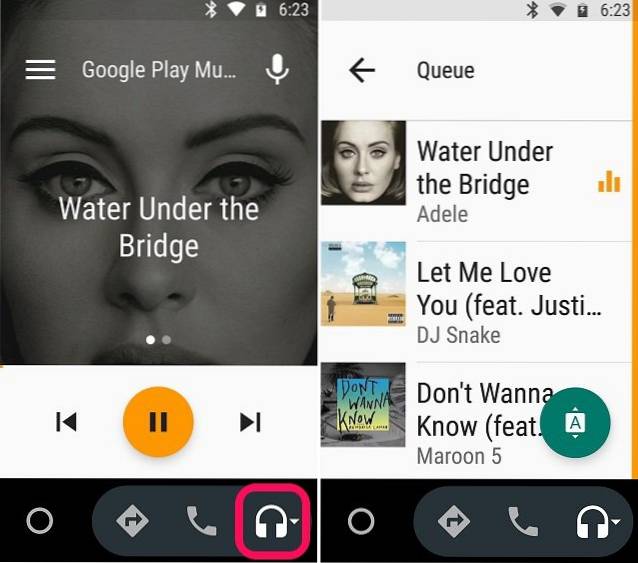
U kunt Google vragen uw favoriete afspeellijst af te spelen vanaf de gewenste muziekstreamingservice op Android Auto met de spraakopdracht "OK Google". Net als Google Now of Assistant kun je de audioweergave ook bedienen met je spraakopdrachten. Als spraakopdrachten niet jouw ding zijn, kan dat tik op de knop "Muziek" om de speler te openen en speel je geselecteerde nummer.
4. Stel Auto-Reply in
Berichten beantwoorden tijdens het rijden is riskant en vatbaar voor typfouten. Dankzij Android Auto kunt u uw Android-telefoon automatisch berichten laten beantwoorden terwijl u zich op de weg concentreert. De functie is standaard ingeschakeld in de Android Auto-app. U kunt uw eigen aangepaste berichten instellen voor het automatische antwoord door naar de Android Auto-app te gaan instellingen en tikken op de "Automatisch antwoord" keuze.
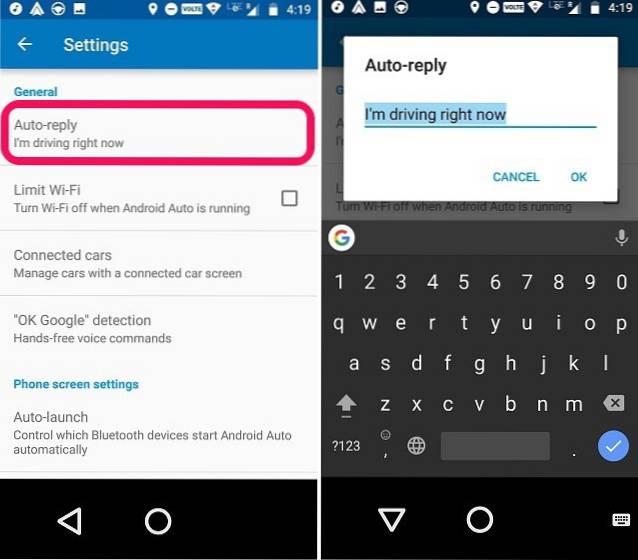
5. Start Android Auto automatisch in een auto
Elke keer opnieuw instellen van de Android Auto-app met uw auto is een langdurig proces en kan tijdrovend zijn. Gelukkig kun je dit proces automatiseren en jezelf redden van het gevaar, met dank aan Android Auto's "Automatisch starten" functie, die de app automatisch start wanneer uw apparaat is verbonden met de Bluetooth van uw auto.
Ga naar om deze functie te gebruiken Instellingen en tik op de "Automatische lancering"In onder de"Instellingen telefoonscherm'En schakel de'Automatische lancering" keuze. U kunt er ook voor zorgen dat Android Auto alleen wordt gestart wanneer u het uit uw zak hebt gehaald. U kunt dit doen door het "Zakdetectie" keuze.
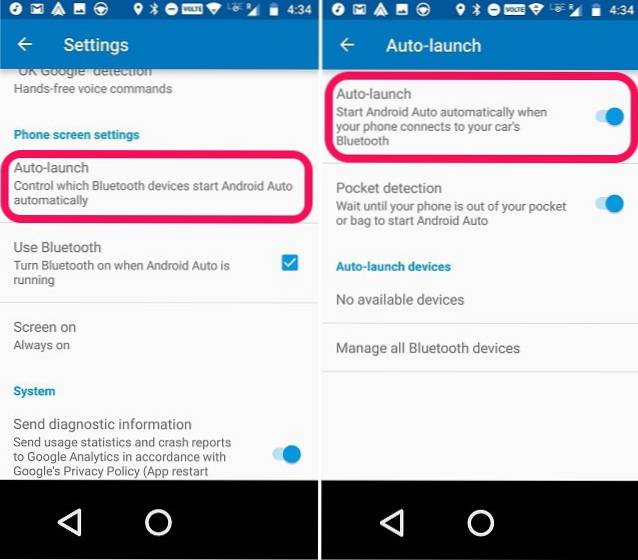
Bovendien kunt u er ook voor zorgen dat Bluetooth automatisch wordt ingeschakeld wanneer de Android Auto-app wordt geopend.
6. Ontvang apps van derden die worden ondersteund door Android Auto
Er zijn een aantal coole door Android Auto ondersteunde apps van derden die u kunt krijgen via de Play Store. In de Android Auto-app kun je op het hamburgersymbool tikken om het menu te openen en op 'Apps voor Android AutoHiermee gaat u naar de Play Store-pagina waar u alle compatibele apps voor Android Auto vindt.
U kunt berichten-apps krijgen zoals WhatsApp, Telegram, Facebook Messenger, Skype en meer. De lijst bevat ook verschillende muziek- en audio-apps zoals Google Play Music, Jet Audio, TuneIn Radio, Podcast Republic enz.
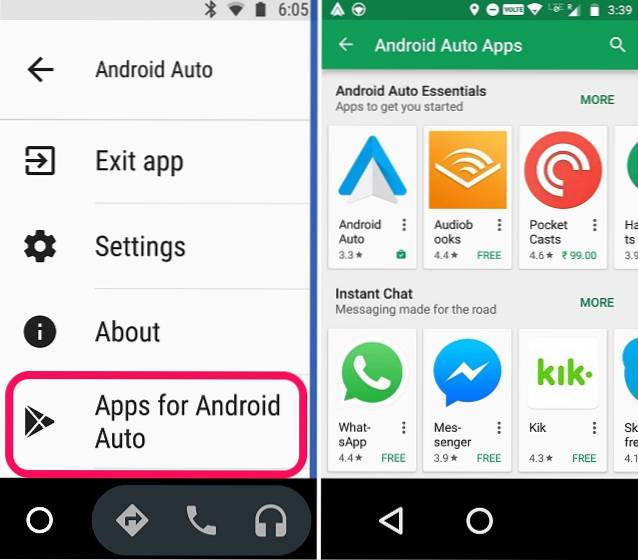
ZIE OOK: 10 tips en trucs voor Google Maps die u moet proberen
Verbeter uw rijervaring met Android Auto
Omdat Android Auto toegankelijker is, kunt u nu van elke auto een auto met Android Auto maken. U kunt zelfs een aantal doe-het-zelf-activiteiten doen, zoals uw oude Android-tablet aan het dashboard van uw auto vastmaken en Android Auto erop gebruiken om de autocomputer van een Tesla-auto te repliceren. Het is misschien niet iets waar je niet zonder kunt, maar je zult het wel willen als je er eenmaal aan gewend bent.
Als u suggesties heeft om Android Auto op een betere manier te gebruiken, kunt u ons uw mening laten weten in de opmerkingen hieronder.
 Gadgetshowto
Gadgetshowto



